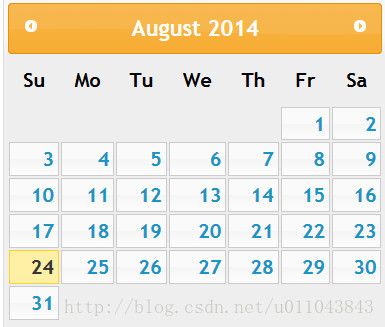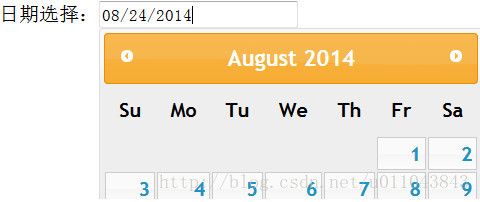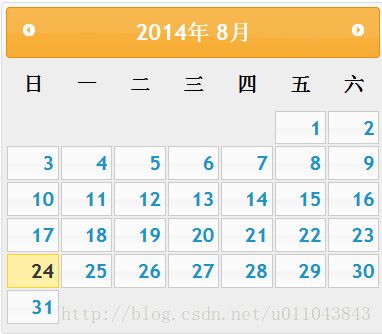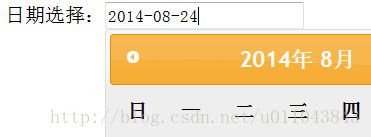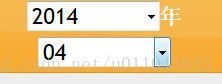Jquery UI的datepicker插件使用方法
原文链接;http://www.ido321.com/375.html
Jquery UI是一个非常丰富的Jquery插件,并且UI的各部分插件可以独自分离出来使用,这是其他很多Jquery插件没有的优势。最近对UI中的datepicker插件学习了一下,这款日期选择/日历显示插件很好用。废话不多说,先来张图,看看效果:
日历控件
也可以再文本框获取焦点时显示,稍作修改:
把div部分修改如下:
日期选择:其他不变,刷新浏览器,效果如图
这种显然不太符合我们的习惯,需要修改js,让其符合我们的使用习惯
修改后的效果
对于文本框,默认是获取焦点时显示日期,也可以在后面添加一个按钮
showOn:"button", //在文本框后添加选择按钮
可以为按钮添加一张图片或者修改文本,来美化按钮
buttonText:"日期", //设置选择按钮的文本
buttonImage:"css/images/animated-overlay.gif", //为按钮设置图片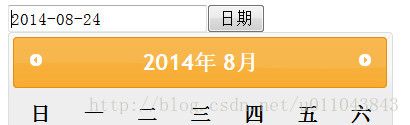
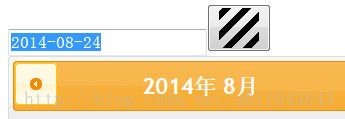
如果只想显示图片,可以添加下列代码
//布尔值,是否将图片显示为按钮形式,FALSE显示按钮形式,TRUE单独显示图片,默认是FALSE
buttonImageOnly:true, 
还可以自由选择月份和年份
changeYear:true, //布尔值,是否可以选择年份
changeMonth:true, //布尔值,是否可以选择月份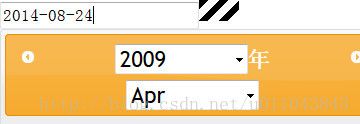
不喜欢英文?ok,咱们替换成数字
//changeMonth为TRUE时,月份的缩写
monthNamesShort:["01","02","03","04","05","06","07","08","09","10","11","12"],还可以设置选择的年份范围
//在changeYear为true时,设置年份范围,c表示当前年份,加减10表示当前年份推后10年和推前10年
yearRange: "c-10:c+10", 当然,还可以添加面板
showButtonPanel:true, //是否显示面板
对于不喜欢英文的孩子,可以换成中文
// 设置面板上返回当前日的文字,只有showButtonPanel: true才会显示出来
currentText:"今天",
// 设置面板上关闭面板的文字,只有showButtonPanel: true才会显示出来
closeText: "关闭", 
这些也是我们经常要用到的吧,如果还需要什么功能,可以自己修改js。我已经将上述代码和从ui抽离出来的datepicker打包,可以直接应用你的项目中。如果你有需要,可以从下面给出的链接下载:
Fork Git :https://github.com/dwqs/datepicker
CSDN :http://download.csdn.net/detail/u011043843/7809973
百度云:http://pan.baidu.com/s/1bnGl07t